-
Tutoriel 92 .
Ce tutoriel à été réalisé avec Corel X12 mais il peut être fait avec les autres versions de psp. Suivant la version de Corel utilisée, vous risquez d’obtenir des résultats différents. Un grand merci à mes traductrices qui font voyager mes tutoriels de part le monde ainsi qu’aux tubeurs/tubeuses sans qui ce travail n’aurait pas pu se faire. Les tubes utilisés dans ma version me viennent de divers groupes de partage et/ou de mes recherches sur le net. Ils sont à usage unique pour ce tutoriel et ne doivent pas être partagés ou pris pour resservir dans vos propres tutoriels. Ce tutoriel est issu de mon imagination. Toute ressemblance avec un autre tutoriel ne serait que pure coïncidence. Par respect ne pas le diffuser sur vos sites, blogs ou forums sans mon accord. (N’oubliez pas de signer vos créations afin d’éviter le plagiat (de plus en plus courant malheureusement). Si vous mettez vos réalisations d’après l’un de mes tutoriels sur vos sites, blogs, groupe et forum pensez à mettre le lien menant vers ce tutoriel. ) Merci pour votre compréhension. Amusez-vous bien.
Un clic sur le drapeau pour accéder à la traduction souhaitée.
N'hésitez pas à me prévenir si vous rencontrer le moindre souci avec ce tutoriel.

 MATÉRIEL-
MATÉRIEL-5-Sélections (à placer dans le dossier sélections de psp) –
1- Image paysage (trouvée sur Google image non fournie)-
1-Tube personnage==>9b0b3d32.png (trouvé sur le net et non fourni) –
1-Tube déco==>DBK DECOR-FURN 041 (reçu groupe de partage et non fourni) –
2- tubes animaux (trouvé sur le net et non fourni)-


FILTRES NÉCESSAIRES-
Mehdi : (wavy lab) – Simple : (4 way average- Half Wrap ) –
APLines : (Lines silverLining – lines satin ) –
Alien skin Eye Candy 5 Impact: (Glass) - UnPlugged-X v2.0 by VanDerLee: (jalusi) -
MuRa’s Filter Meister: (perspective tiling)- Toadies : (What are you) -
Page de filtres de Renée avec son aimable autorisation . Merci Renée :

 IMPORTANT –
IMPORTANT –1 - Compter approximativement une heure pour l’exécution de ce tutoriel sans compter la recherche de vos tubes. Niveau de difficulté : Aucune
2- Pour celles et ceux qui auraient des soucis pour voir mes captures d’écran : Une astuce : Il suffit de cliquer sur la capture en question et elle s’affiche en grand ensuite faire retour en arrière pour revenir sur le tutoriel.
3- selon les versions de paint shop pro les effets peuvent être différents.
4-N'hésitez Important pas à changer le mode mélange des calques, en fonction de vos tubes et couleurs
Enregistrer souvent votre travail. Choisir 2 couleurs en harmonie avec votre tube principal.
Couleur avant-plan (AVP) : #4f463d – Couleur arrière-plan (ARP) : #b7ab91

Voilà c’est parti … on commence !

 ETAPE 1 -
ETAPE 1 -Vous choisir une image paysage qui vous plait.
Y prélever une couleur foncée avant-plan (AVP) – une couleur arrière-plan (ARP) –
Ouvrir un calque transparent de 800/600 –
Effet module externe==>mehdi==>wavy lab==>configuré ainsi :
Réglage==>flou==>flou gaussien==>rayon 30. Calque==>nouveau calque.
Sélection ==>sélectionner tout. Edition copier/coller dans la sélection votre image paysage.
Sélection==>désélectionner tout.
Effet d’image==>mosaïque sans jointure==>configuré ainsi :
Réglage==>flou==>flou radial==>configuré ainsi :
Effet module externe==>simple==>4 way average. Edition==>copie spéciale==>copier avec fusion.
Edition==>coller comme nouveau calque .
Fermer l’œil de ce calque et passer sur le calque juste en dessous (raster 2) –
Mode du calque==>Luminance(H). Opacité du calque à 100 -
Calque==>fusionner avec le calque de dessous.
Passer en haut de la pile (raster 3) et ouvrir l’œil de ce calque -
Effet module externe==>APLines==>Lines silverLining==>configuré ainsi :
Outil sélection==>sélection personnalisé==>configuré ainsi : H : 130 - G : 99 – B : 475 – D : 731 :
Transformer la sélection en calque – Garder la sélection active ...

 ETAPE 3 -
ETAPE 3 -La sélection toujours active ....
Outil==>pot de peinture==>correspondance « aucun » remplir la sélection avec la couleur AVP –
Sélection==>modifier==>contracter de 15. Edition==>coller dans la sélection votre image paysage –
Effet de trait==>coup de pinceau==>configuré ainsi :
Sélection==>modifier==>contracter de 15 -
Outil==>pot de peinture==>correspondance « aucun » remplir la sélection avec la couleur AVP –
Sélection==>modifier==>contracter de 15. Edition==>effacer ou supprimer au clavier –
Calque==>nouveau calque. Calque==>agencer==>déplacer vers le bas –
Edition==>coller dans la sélection votre image paysage. Sélection==>inverser.
Effet 3D==>ombre portée : 0/0/100/50/noire/ Ombre sur le nouveau calque non cochée –
Sélection==>désélectionner tout –

 ETAPE 4 -
ETAPE 4 -Nos calques et notre tag se présentent ainsi :
Sélection==>charger à partir du disque la sélection 1 –
Calque==>nouveau calque. Remplir la sélection avec la couleur AVP –
Sélection==>modifier==>contracter de 6 . Edition==>coller dans la sélection votre image paysage.
Effet module externe==>Alien skin Eye Candy 5==>Impact Glass==>clear==>configuré ainsi :
Sélection==>désélectionner tout.

 ETAPE 5 -
ETAPE 5 -Se positionner sur le calque du dessus en haut de la pile (sélection transformée) -
Calque==>dupliquer ce calque. Effet d’image==>mosaïque sans jointure==>configuré ainsi :
Calque==>fusionner avec le calque de dessous. Effet 3D==>biseautage intérieur==>configuré ainsi :
Calque==>agencer==>déplacer vers le bas. Sélection==>charger à partir du disque la sélection 2 –
Edition==>effacer ou supprimer au clavier. Sélection==>désélectionner tout.
Sélection==>charger à partir du disque la sélection 3 – Calque==>nouveau calque.
Calque==>agencer==>déplacer vers le bas 2 fois (il doit se trouver au dessus de Raster 3)
Edition==>coller dans la sélection votre image paysage.
Opacité de ce calque à 70 environ selon vos goûts -
Garder la sélection active ...

 ETAPE 6 -
ETAPE 6 -Nos calques et notre tag se présentent ainsi :
Nous sommes sur Raster 5 sélection toujours active – Calque==>nouveau calque –
Effet module externe==>UnPlugged-X v2.0 by VanDerLee ==>jalusi==>configuré ainsi :
Effet 3D==>ombre portée : 0/0/100/50/Noire/Ombre sur le nouveau calque non cochée –
Sélection==>désélectionner tout – Calque==>nouveau calque.
Calque==>agencer==>déplacer==>vers le bas deux fois (Il doit se trouver au dessus du raster 3) -
Sélection==>sélectionner tout. Edition==>coller dans la sélection votre image paysage.
Mode du calque==>Lumière dure ou autre au choix Opacité du calque entre 30 et 40.
Sélection==>désélectionner tout.

 ETAPE 7 –
ETAPE 7 –Fermer l’œil du calque tout en bas de la pile (raster 1) –
Se positionner sur le 2ieme calque en partant du haut (sélection transformée) -
Sélection==>charger à partir du disque la sélection 5 – Edition==>effacer ou supprimer au clavier -
Sélection==>désélectionner tout .Se positionner tout en haut de la pile (Raster 4) –
Outil sélection==>sélection personnalisée==>configuré ainsi : H : 34 – G : 76 – B : 127 – D : 351 :
Transformer la sélection en calque. Sélection==>désélectionner tout. Image==>miroir -
Effet d’image==>décalage==>décalage H : 30 – décalage V : -440 –Perso et transparent cochés.
Retourner sur le calque Raster 4.
Outil sélection==>sélection personnalisée==>configuré ainsi : H : 484 – G : 496 – B : 571 – D : 751 :
Transformer la sélection en calque. Sélection==>désélectionner tout. Image==>miroir -
Effet d’image==>décalage==>décalage H : 14 –décalage V : -2 – Perso et transparent cochés –
Calque==>dupliquer ce calque.
Effet d’image==>décalage==>décalage H : 430 – décalage V : 440- Perso et transparent cochés –
Calque==>agencer==>placer en haut de la pile -

 ETAPE 8 –
ETAPE 8 –Nos calques et notre tag se présentent ainsi :
Nous sommes sur copie de sélection transformée 2.
Calque==>fusionner avec le calque de dessous trois fois –
Effet géométrique==>perspective horizontale==>configurée ainsi :
Sélection==>charger à partir du disque la sélection 4. Edition==>effacer ou supprimer au clavier.
Sélection==>désélectionner tout -
Effet d’image==>décalage==>décalage H : -138 – décalage V : 68 – Perso et transparent cochés –
Calque==>dupliquer. Image==>miroir. Outil sélecteur activé (K au clavier). Rabattre vers la droite : (voir mon modèle)
Calque==>fusionner avec le calque de dessous – Calque==>fusionner les calques visibles –

 ETAPE 9 –
ETAPE 9 –Ouvrir l’œil du calque du bas (raster 1) mais rester en haut de la pile (fusionné) –
Edition==>copier/coller comme nouvelle image (nous en aurons besoin plus tard) –
Retour sur notre travail... Effet module externe==>Simple==>Half Wrap.
Outil sélection==>sélection personnalisée : H : 169 – G : 0 – B : 600 – D : 800 :
Transformer la sélection en calque – Passer sur le calque juste en dessous (fusionné) –
Edition==>effacer ou supprimer au clavier. Revenir en haut de la pile (Sélection transformée) –
Effet module externe==>MuRa’s Filter Meister==>perspective tiling==>configuré ainsi :
Calque==>fusionner avec le calque de dessous .Sélection==>désélectionner tout.

 ETAPE 10 –
ETAPE 10 –Outil sélection==>sélection personnalisée : H : 169 – G : 0 – B :514 – D : 800 :
Calque==>nouveau calque. Calque==>agencer==>déplacer vers le bas.
Edition==>copier/coller dans la sélection l’image mise en attente à l’étape 9.
Sélection==>inverser -
Effet 3D==>ombre portée : 0/0/100/50/Noire/Ombre sur le nouveau calque non cochée-
Sélection==>désélectionner tout –

 ETAPE 11 –
ETAPE 11 –Image==>ajouter une bordure de 2 couleur AVP– Sélection==>sélectionner tout -
Image==>ajouter une bordure (peu importe la couleur) ==>configurée ainsi :
Transformer la sélection en calque ... Retourner sur le calque de dessous (arrière-plan) –
Clic droit sur ce calque transformer en calque normal –
Effet d’image==>mosaïque sans jointure==>configurée ainsi :
Sélection==>inverser. Transformer la sélection en calque ... Sélection==>désélectionner tout –
Effet géométrique==>perspective horizontale==>configurée ainsi :
Calque==>dupliquer. Image==>miroir. Calque==>fusionner avec le calque de dessous –
Se positionner sur le calque en haut de la pile (sélection transformée) –
Effet 3D==>ombre portée : 0/0/80/40/Noire/ Ombre sur le nouveau calque non cochée -

 ETAPE 12 –
ETAPE 12 –Outil sélection==>sélection personnalisée==>configurée ainsi : H : 522 – G : 78 – B : 604 – D : 887 :
Edition==>copier. Sélection==>désélectionner tout. Calque==>nouveau calque.
Outil sélection==>sélection personnalisée==>configurée ainsi : H : 525 – G : 0 – B : 604 – D : 964 :
Edition==>coller dans la sélection (l’image est en mémoire) – Sélection==>désélectionner tout –

 ETAPE 13 –
ETAPE 13 –Edition copier/coller vos tubes au choix …. Pour ma version :
Tube personnage 9b0b3d32.png (trouvé sur le net et non fourni) –
Je l’ai redimensionné à 70 % tous les calques non cochés puis image miroir et placé à gauche –
Effet 3D==>ombre portée : 0/0/80/40/Noire/ ombre sur le nouveau calque non cochée –
Tube déco DBK DECOR-FURN 041 (reçu groupe de partage et non fourni) –
Je l’ai redimensionné à 50% tous les calques non cochés puis image miroir.
Placer à l’opposé du personnage –
Effet 3D==>ombre portée : 0/0/60/10/Noire/ ombre sur le nouveau calque non cochée –
Tube chat redimensionné à 45% tous les calques non cochés –
Pour le fun j’ai rajouté des oiseaux que j’ai redimensionné à 30% tous les calques non cochés –
Image==>ajouter une bordure de 2 couleur ARP -

 ETAPE 14 –
ETAPE 14 –Sélection==>sélectionner tout. Image ajouter une bordure de 30 (peu importe la couleur) -
Sélection==>inverser.
Sur votre image paysage faire==>effet mosaïque sans jointure==>configurée ainsi :
Edition==>copier. Revenir sur votre tag. Edition==>coller dans la sélection –
Réglage flou==>flou radial==>configuré ainsi :
Effet module externe==>AP Lines==>Lines Satin==>configuré ainsi :
Effet module externe==>Toadies==>What are you==>par défaut :
Refaire :
Effet module externe==>AP Lines==>Lines Satin==>idem que précédemment (toujours en mémoire)
Sélection==>inverser.
Effet 3D==>ombre portée : 0/0/100/50/Noire/ ombre sur le nouveau calque non cochée –
Sélection==>désélectionner tout .

 ETAPE FINALE –
ETAPE FINALE –Image ajouter une bordure de 3 couleur AVP – Apposer votre signature.
Calque==>fusionner (tous aplatir). Image==>redimensionner à 950 de largeur.
Il ne reste plus qu’à enregistrer le travail :
Fichier==>exporter==>fichier jpeg optimisé==>compression à 20.

 ÉPILOGUE -
ÉPILOGUE -Tutoriel original crée par Moi-même le : 28 Octobre 2016 -
Testé par Maryvonne que je remercie pour sa patience le : 31 Octobre 2016 .
Sa superbe version :
J’espère que ce tutoriel vous à plu. Je vous remercie d’avoir pris le temps de le faire et serais heureuse
de recevoir vos versions à mon adresse
 sweet.eden02@gmail.com
sweet.eden02@gmail.com 

 Grazie Byllina per questa bella versioneche accompagna la tua traduzione. Suo sito :
Grazie Byllina per questa bella versioneche accompagna la tua traduzione. Suo sito :
 Vielen Dank Inge-Lore für diese hervorragende Version, die für wunderbare
Vielen Dank Inge-Lore für diese hervorragende Version, die für wunderbareArbeit begleitetSeine Website :

 Thank you Pinuccia . His site :
Thank you Pinuccia . His site : 
 Yedralina gracias por esta excelente versión . Su sitio
Yedralina gracias por esta excelente versión . Su sitio 
 Köszönöm részére ez csodálatos változat Katinkahogy kíséri a fordítás. A telek :
Köszönöm részére ez csodálatos változat Katinkahogy kíséri a fordítás. A telek :
 A venir ...
A venir ...





-
Commentaires






























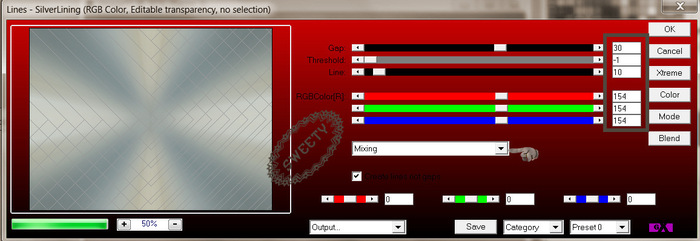

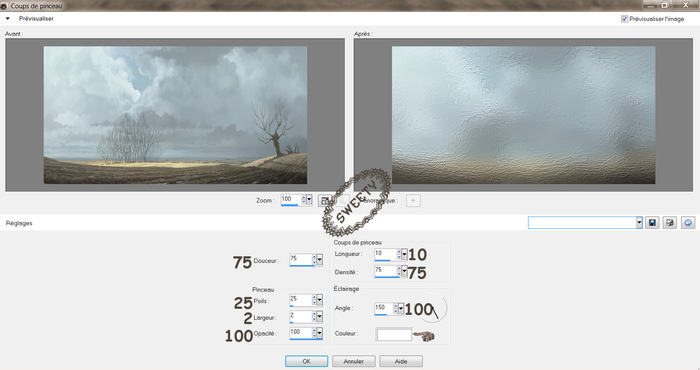
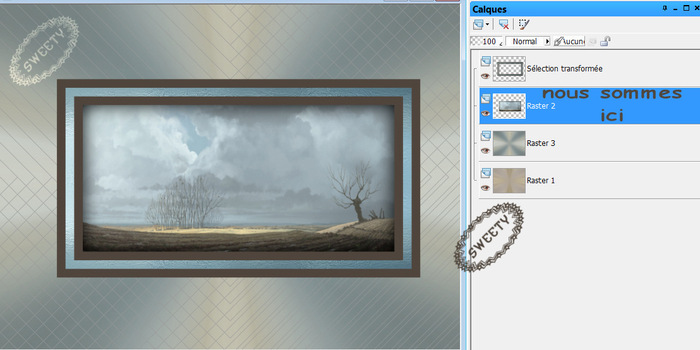



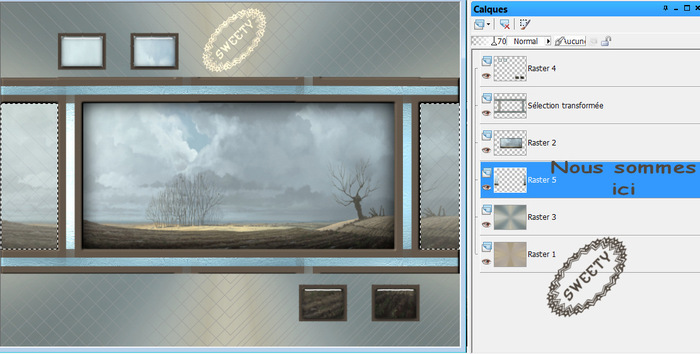




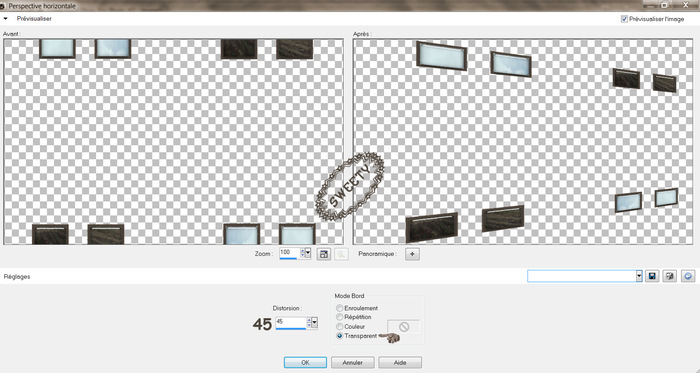
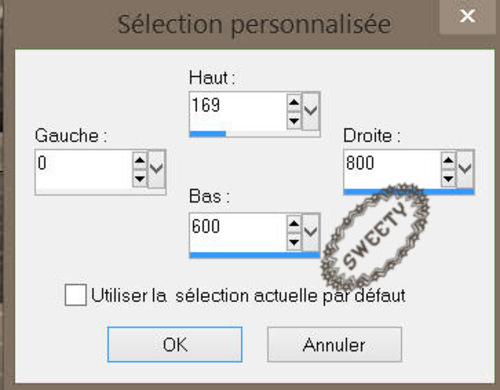

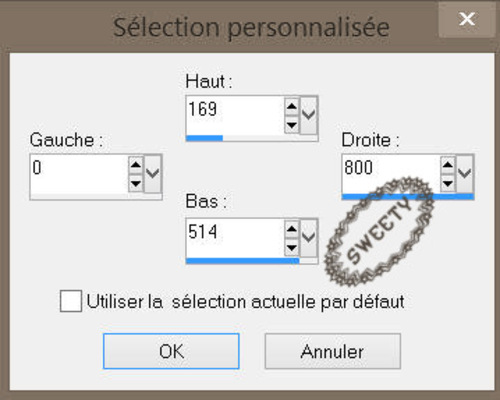

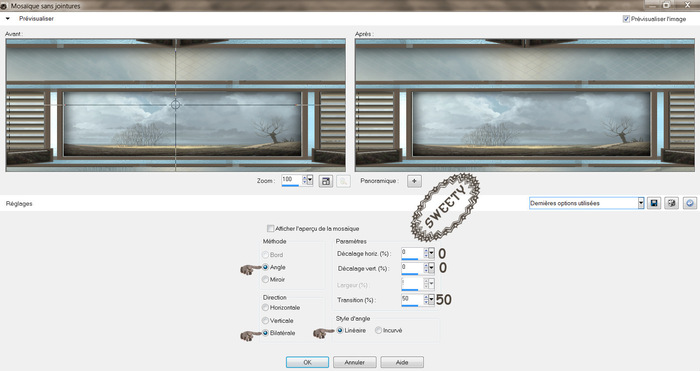
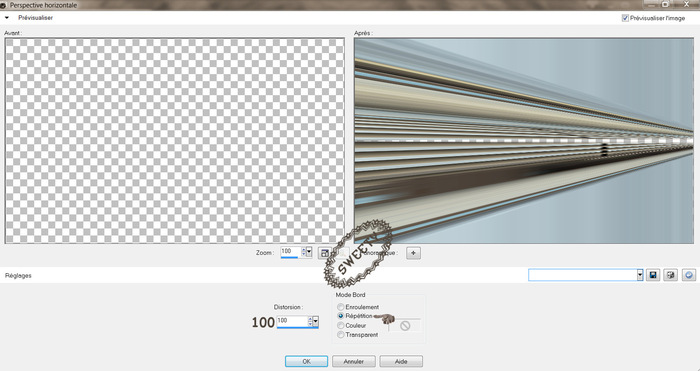
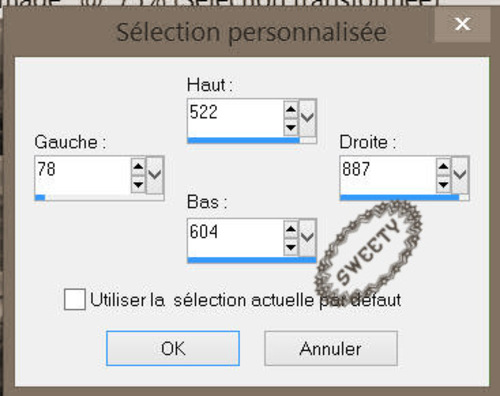
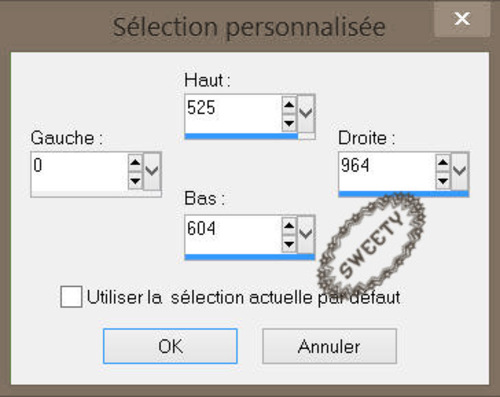
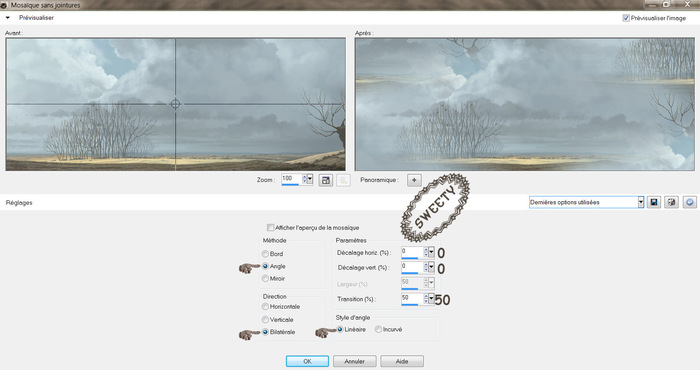
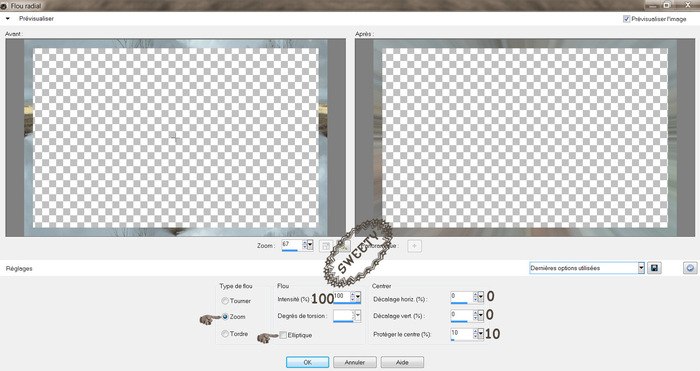
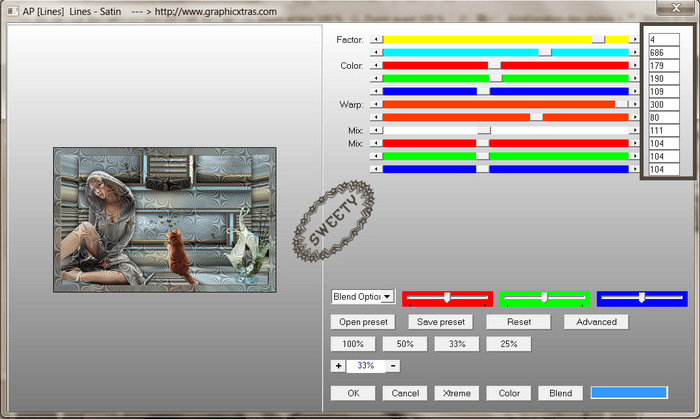






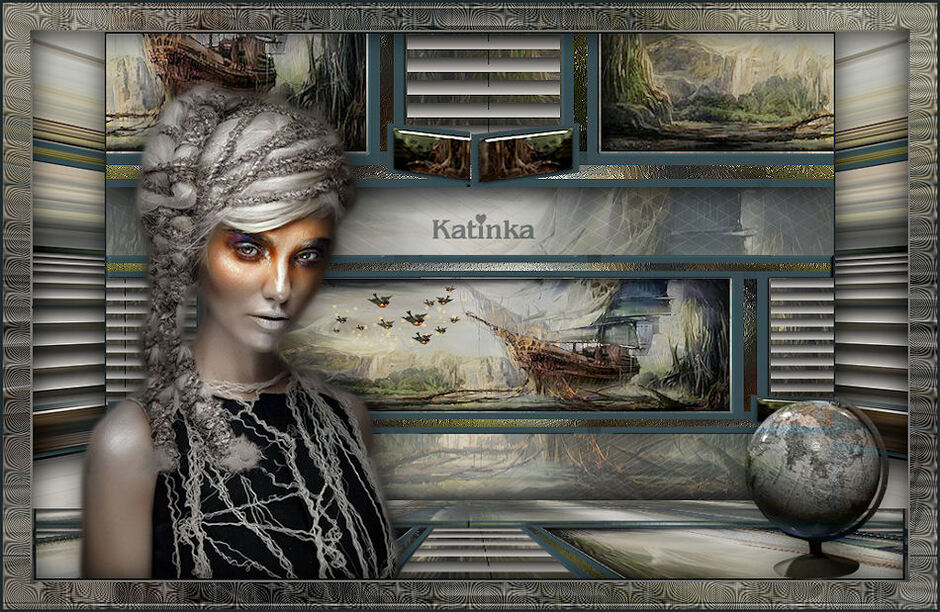


Спасибо за урок!Урок очень занимательный и интересный!СпасибоЁ
Это я благодарю вас за внимание к моим скромным учебники. Я только что видел вашу версию, это красиво. Поздравляем и благодарим Вас за то, что сделал это. Поцелуи и иметь хороший день.
Sweety